「メッセージを読んでいないのに、ユーザーにすぐ既読がついてしまう……」
「すぐ既読がつかないように設定を変更したい」
このようなお悩みはないでしょうか?
LINE公式アカウントの既読設定をそのままにしていると、メッセージにすぐ既読がつくので、
「え、もう開いたの?」
「既読になっているのに全然返信がこない」
と、ユーザーから不信感を抱かれてしまうことも。
このような問題は、チャット設定の「オン」「オフ」を切り替えることで簡単に解決できます!
ここではLINE公式アカウントの既読設定方法と、「オン」「オフ」にしたときの特徴や気をつけるべきことを解説します。本記事を最後まで読んで、ご自身の使い方に合った設定を試してくださいね。
LINE公式アカウントの既読設定はチャットの「オン」「オフ」で変更可能!
LINE公式アカウントで、ユーザーからのメッセージにすぐ既読がついてしまうのは、チャットが「オフ」になっているからです。
これは応答設定で簡単に変更できます。
手順は以下の通りです。
1:LINE公式アカウントにログインして「設定」を選択
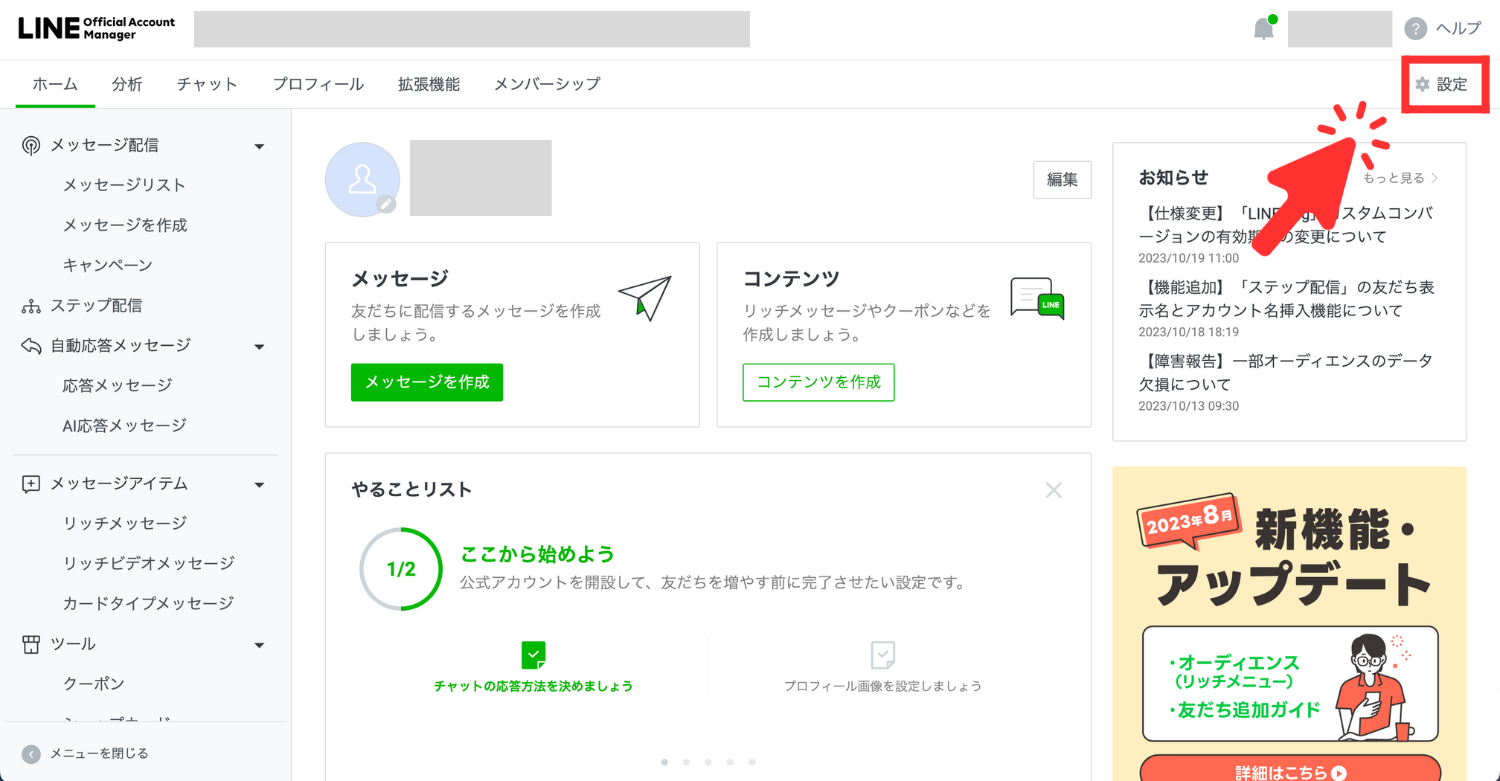
2:「応答設定」を選択
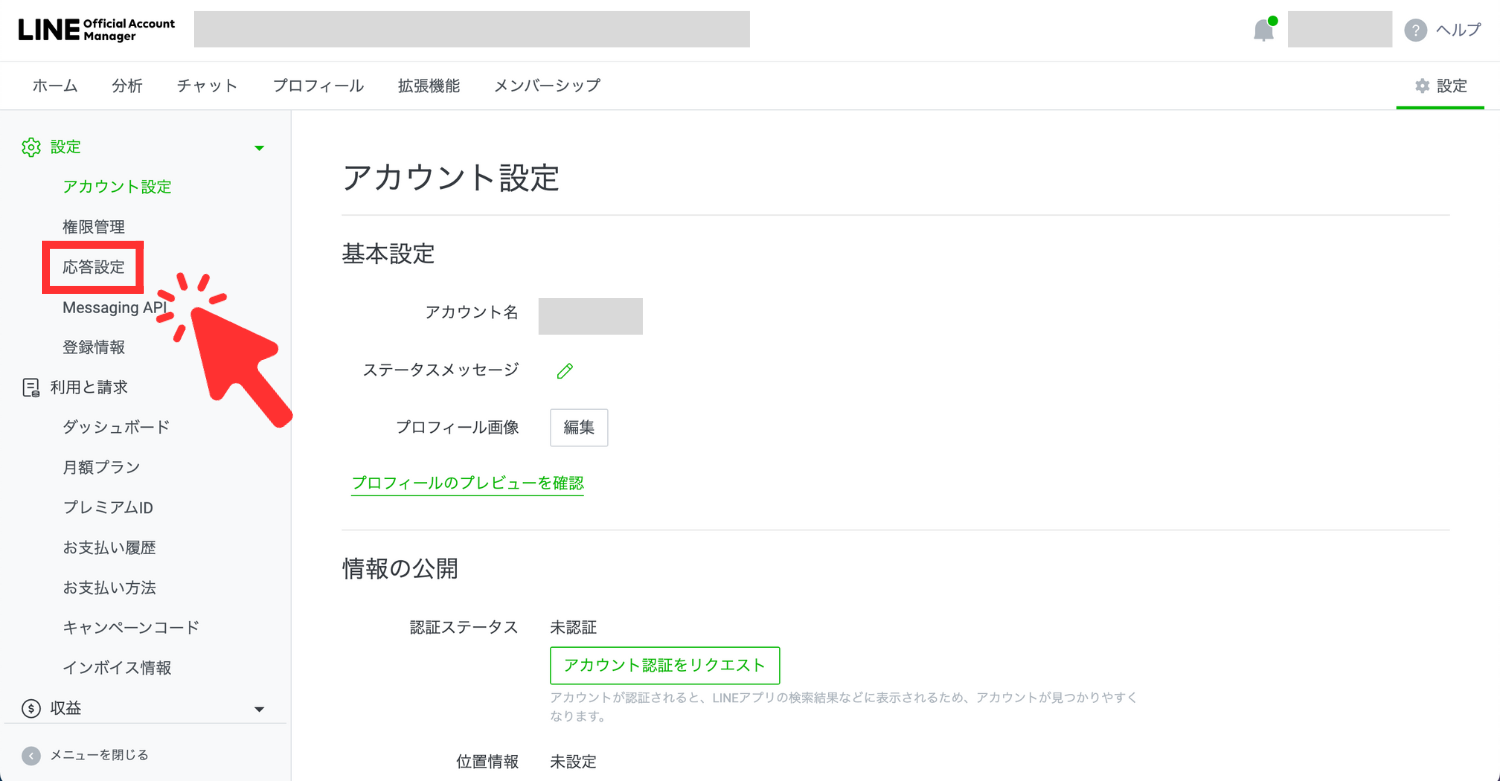
3:「チャット」の項目にて設定を行う
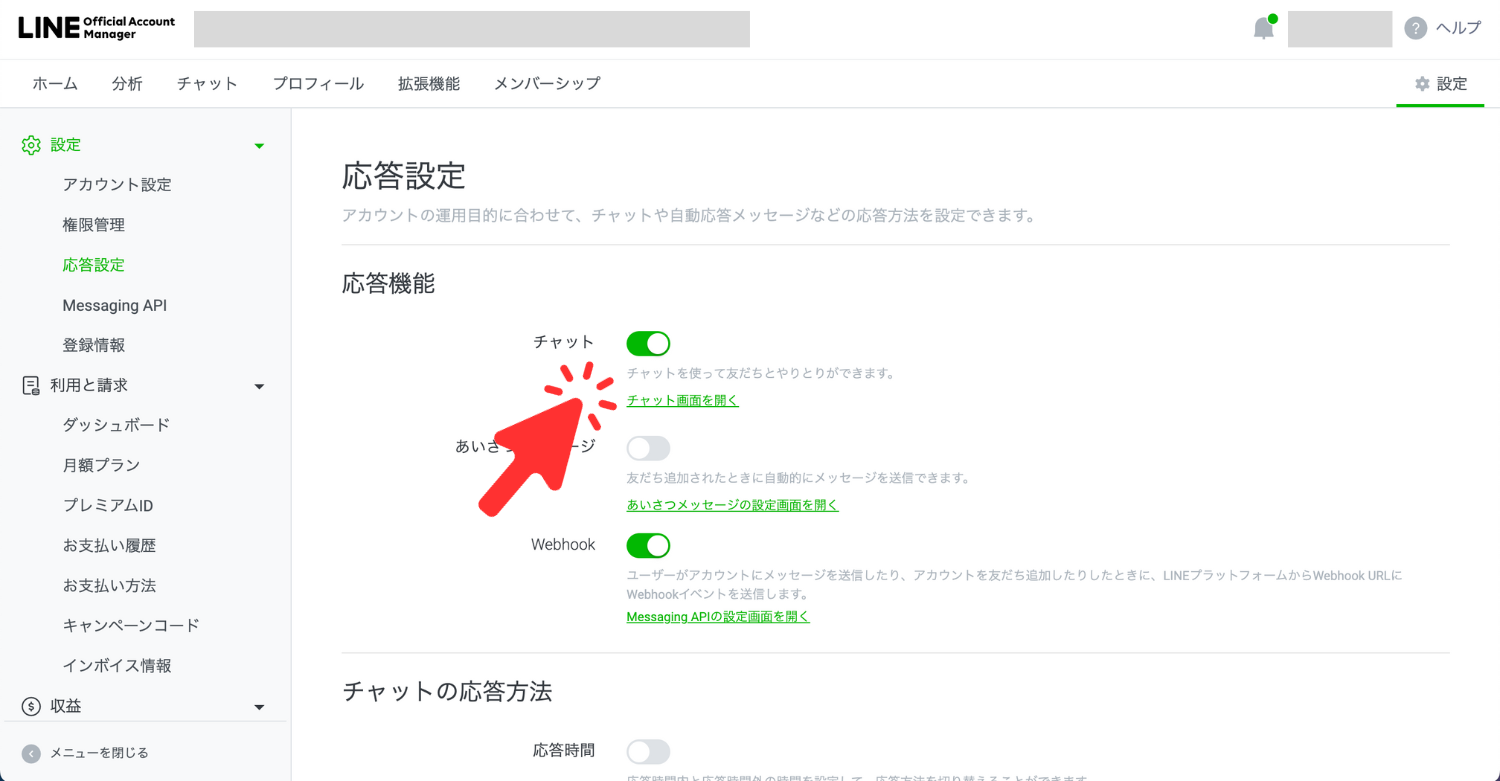
すぐ既読がつかないようにするには、チャットを「オン」にしましょう。
さらに、「オン」にした場合は応答時間や応答方法が選択できます。
以下の記事では、LINE公式アカウントのチャットの仕組みを解説しています。応答設定の詳しい流れについてはこちらをご覧ください。

既読設定の特徴と注意点
チャットが「オフ」の場合と「オン」の場合、それぞれどのような特徴があるのでしょうか。ここではそれぞれの特徴と注意点を解説します。
チャット「オフ」
チャットが「オフ」の場合、以下のような特徴があります。
- 顧客からのメッセージに即時自動で既読がつく
- チャット管理画面にアクセスできない
- 応答メッセージの時間設定ができない
チャットを「オフ」にすると、メッセージを開かなくてもすぐに既読がつきます。そのためこちらの返信が遅れると、ユーザーから「既読無視された」と不信感を抱かれる可能性もあるため注意が必要です。
また、チャット管理画面にアクセスできないため、顧客からどんなメッセージが届いたのか確認できないのもデメリットになります。
しかし、応答メッセージをうまく活用すれば、顧客対応を自動化できます。
応答メッセージとは、顧客からメッセージが送られてきた際に自動返信する機能で、こちらがメッセージを見ていなくても即座に対応できます。
例えば、顧客からのメッセージに「営業時間」というワードが含まれていれば、営業時間に関する情報を自動返信してくれます。
ただし、チャットが「オフ」の場合、応答メッセージの時間設定ができないので、24時間いつでも自動返信する仕様になっています。
以下の記事では、応答メッセージの設定方法や使い方を解説しています。活用するうえでのメリット・デメリットも紹介していますので、応答メッセージについて詳しく知りたい方はぜひご覧ください。

チャット「オン」
チャットが「オン」の場合、以下のような特徴があります。
- 顧客からのメッセージに自動で既読はつかない
- チャットを開いたときに既読がつく
- 手動チャットと応答メッセージを組み合わせて、一部自動化することも可能
- LINEコールという無料電話サービスも利用できる
チャットを「オン」にすると、こちらがメッセージを開くまで既読はつきません。そのため自動で既読をつけたくない方は、チャットを「オン」にすることを推奨します。
そして手動チャットだけでなく、応答メッセージと組み合わせることも可能です。
例えば、営業時間内は手動チャットで対応して、営業時間外は応答メッセージで自動返信するなど、細かい設定もできるようになります。
また、LINEコールという無料電話サービスも利用できるため、LINE公式アカウント1つで電話対応まで可能です。プライベートの電話番号を知られたくない方はぜひ試してみてください。
以下の記事では、LINEコールの機能や設定方法、メリットや注意点を解説しています。LINEコールの活用方法を詳しく知りたい方はぜひご覧ください。
-1-160x90.png)
配信メッセージの既読は確認できない
1対1でやり取りしているチャットは、画面上の既読によって読まれたか否かの確認ができます。
ですが、LINE公式アカウントのメッセージ配信機能から配信したメッセージはチャット画面上に反映されないので、たとえ友だちにメッセージが読まれて(既読されて)いても、アカウント側は判断のしようがありません。
もちろん「既読友だち〇〇」など、誰が読んだかのデータもありません。
ただ分析機能を確認することで、おおよその開封数を把握できますから、その数によってどれくらいの友だちがメッセージを既読してくれたかの判断は可能です。
開封数とは、トークルームを開いてメッセージを100%表示したユーザー数のことを指します。そのためトーク画面を開かずに開封された場合はカウントされません。
開封数の確認方法は以下の通りです。
1:LINE公式アカウント管理画面「分析」を選択
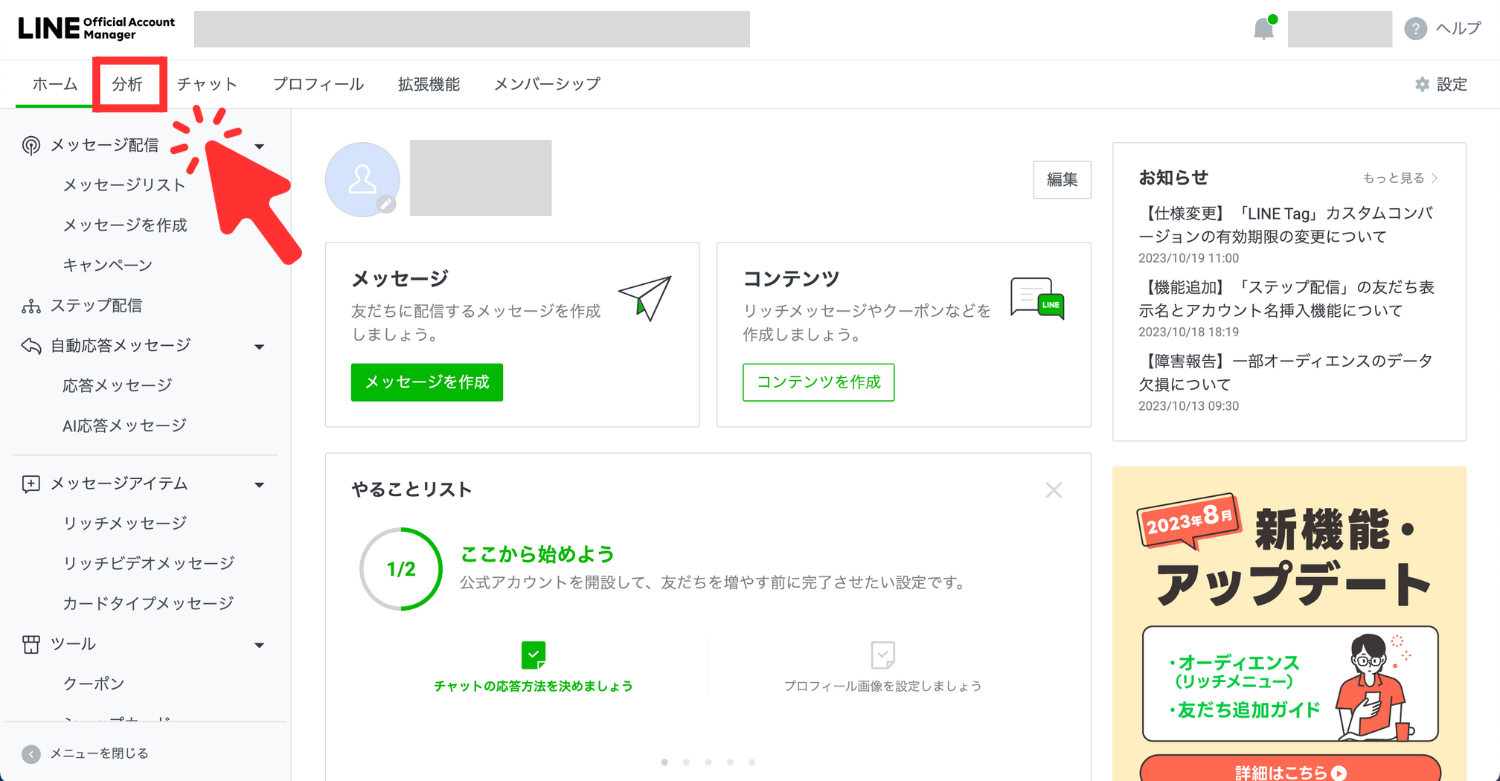
2:「メッセージ配信」を選択
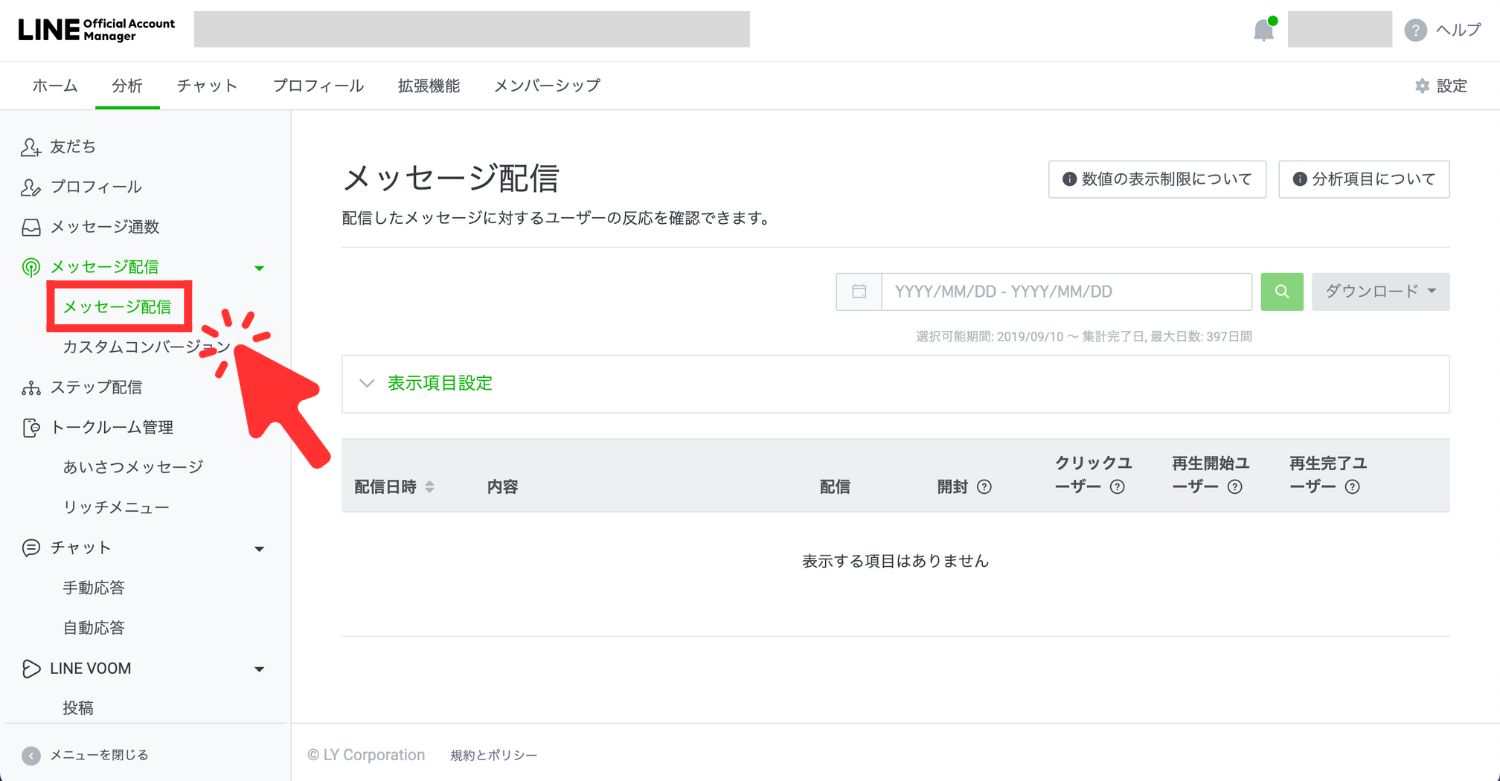
「メッセージ配信」では開封数の他にも、クリックユーザー数、再生開始ユーザー数などさまざまな指標が確認できます。LINE公式アカウントの運用にぜひご活用ください。
その他LINE公式アカウントでできる機能や配信方法は以下の記事にまとめています。活用事例も載っていますので、運用にもっと力を入れてビジネスを成長させたい方はぜひご覧ください。

まとめ|既読設定を見直そう!
ここまでLINE公式アカウントの既読設定と、チャットを「オン」「オフ」にした場合の特徴や注意点を紹介しました。
チャットを「オフ」にすると、すぐに既読がつきます。ユーザーからの不信感を払拭するためにも、応答メッセージ機能を活用してみてください。
反対にチャットを「オン」にした場合、メッセージを開かない限り既読はつきません。顧客からの問い合わせに手動チャットでも対応したい、また、LINE公式アカウントで電話対応も行いたいという方にはおすすめです。
ただ、LINE公式アカウントで1対1チャットの既読確認はできますが、一斉配信の既読は確認できません。分析機能を活用すれば、おおよその開封は把握できるので活用してみてください。
効果的なメッセージ配信や開封率を伸ばしたいと考えている方は、LINE公式アカウントの拡張ツール「L Message(エルメ)」がおすすめ!集客から決済・分析まで、有料級の機能が契約期間の縛りなしで無料で使えます。
-
- 運用の参考になる【優良アカウント100選 】
- 自動的に集まる【 “ズルい”集客法 】
- これは断れない!さらっと受注できてしまう顧客獲得法






